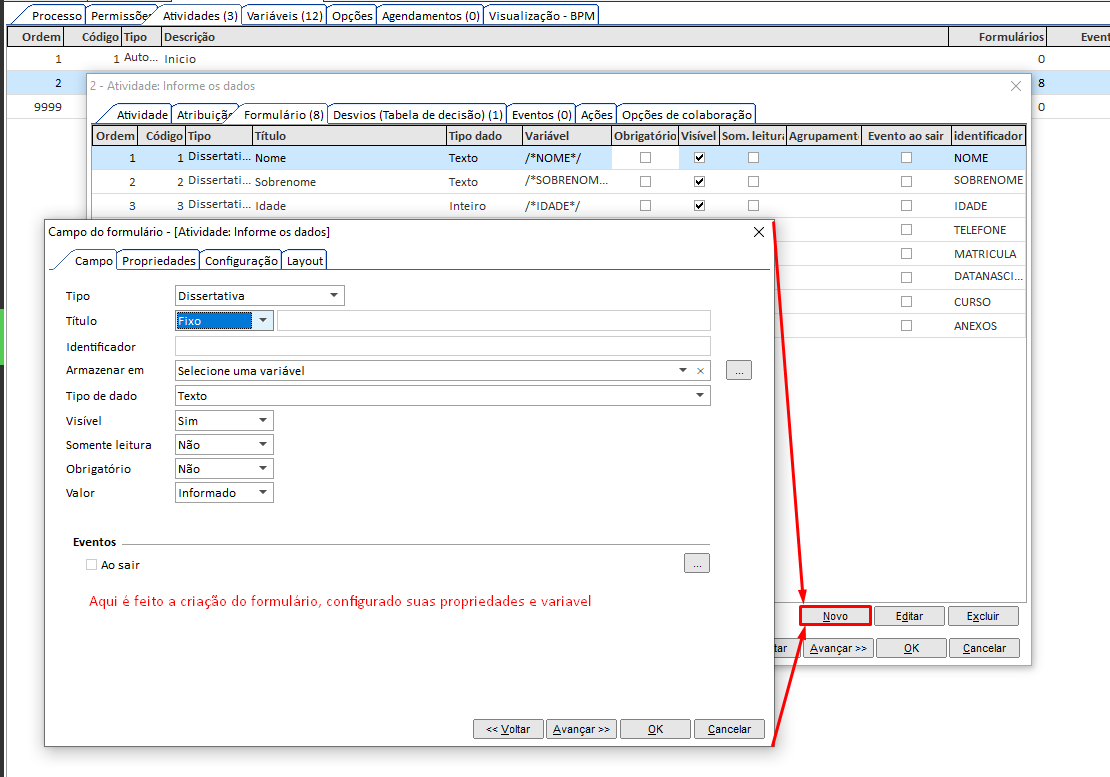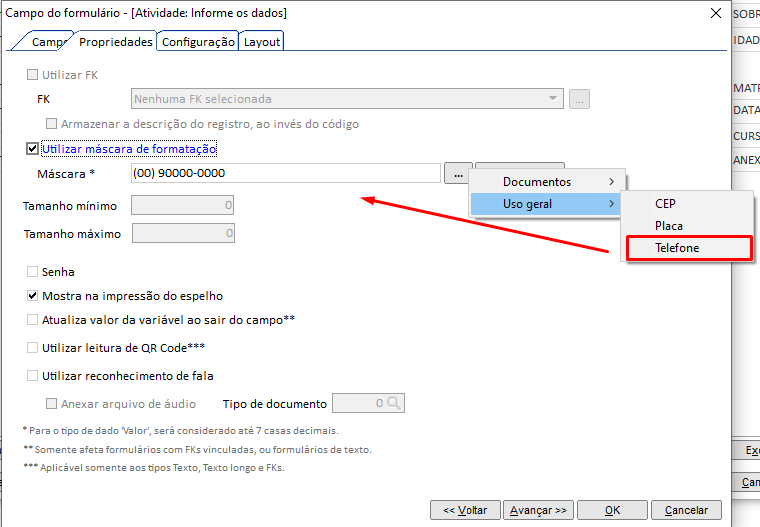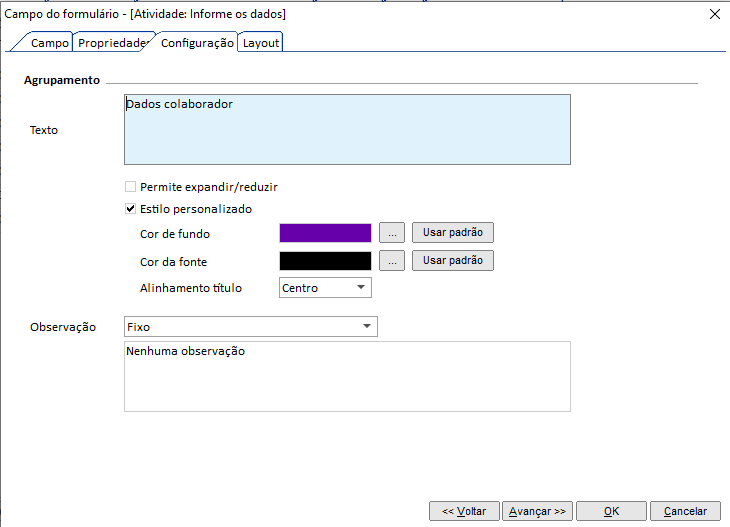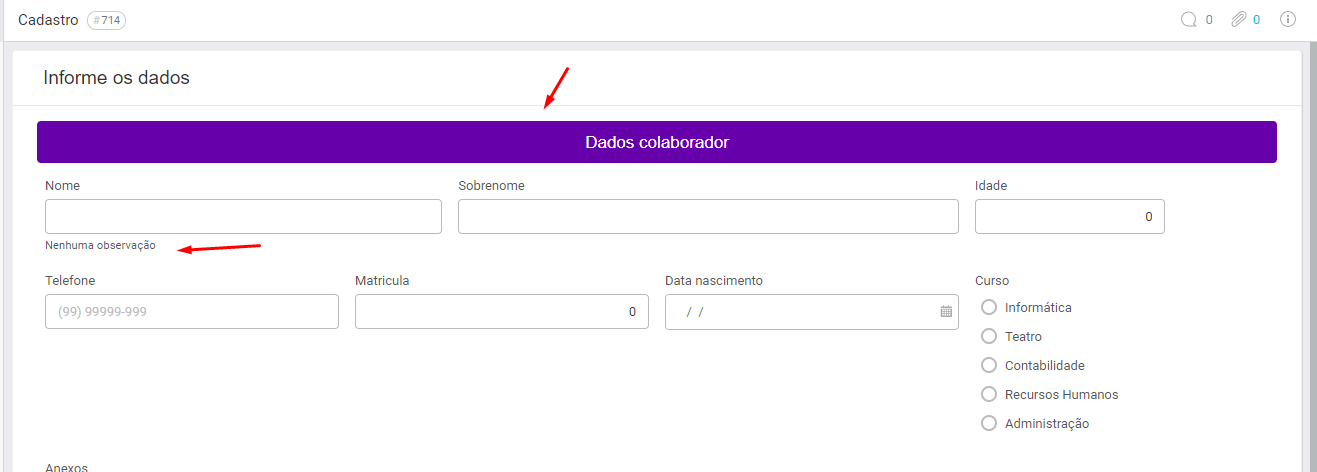Formulários de processo
Um dos recursos mais importantes dentro da automação de processos são os formulários disponibilizados para que o usuário possa inserir informações dando seguimento ao fluxo de um processo. Um formulário é composto por campos, e para que seja criado um novo campo na aba formulário de um processo, basta utilizar o botão Novo.
A tela de criação de um campo será dividida em abas, que podem alterar de acordo com o tipo de campo selecionado. Abaixo serão descritas as abas que são comuns entre os tipos de campos.
Aba Campo:
Nessa aba será feita a configuração primordial para que o campo seja disponibilizado no formulário do processo, nela você informará qual o tipo de campo será criado, seu título/descrição, e a variável que irá armazenar a informação que for preenchida pelo usuário ao colaborar com esse campo no processo.
Aqui você irá informar também se o preenchimento deste campo se faz obrigatório ou não; se ele ficará por padrão visível, e se será um formulário apenas para visualização, pelo parâmetro Somente leitura. Com esse parâmetro marcado, o usuário poderá apenas visualizar o campo, não podendo editar suas informações (Veja a imagem acima).
Para alterar as propriedades de campos de formulário, é possível que sejam utilizados Eventos Ao Sair do campo, que chamamos de Eventos PEX / JEX. Caso não conheça, clique aqui para saber um pouco mais sobre esses eventos.
Aba Propriedades:
Na aba Propriedades, serão definidas algumas especificações para o campo que está sendo criado, como se ele utilizará uma consulta de outra tabela para trazer alguns dados, se utiliza máscara de formatação e qual a máscara utilizada, entre outros.
- Origem de outra tabela: aqui ficarão todas as tabelas, views e conectores de Foreign Key cadastrados no sistema, para que sejam vinculados ao campo que está sendo criado e tragam informações já existentes no sistema para seleção do usuário. Uma dica de boa prática para esse caso em específico, é que esse parâmetro não seja marcado no campo, e sim que a variável seja uma variável do tipo Consulta - FK. Desse modo a mesma poderá trazer uma lista de seleção quando utilizada em filtros de Telas de Processo do tipo Consulta de Processos, por exemplo;
- Retorna a descrição da tabela: por padrão, o valor retornado dessa seleção é o Código do registro que foi selecionado, porém, se necessário, pode ser trazida a descrição com essa opção selecionada.
- Utilizar máscara de formatação: máscaras podem ser utilizadas para campos como telefone, CPF, CNPJ, CEP, e muitos outros, é aqui que será definido se o campo em criação utilizará máscara ou não...
- Máscara: a partir deste campo será definida a máscara utilizada no campo.
- Tamanho mínimo: quantidade mínima de caracteres que deve ser preenchida no campo, caso o usuario coloque a quantidade aceitável, irá receber uma mensagem de erro no portal;
- Tamanho máximo: quantidade máxima de caracteres suportados pelo campo;
- Senha: selecionando essa opção, o campo terá seus caracteres ocultos, assumirá a visualização como um campo de Senha;
- Mostra na impressão do espelho: serve para que o campo seja mostrado quando a impressão do espelho de processo for requisitada;
- Atualiza valor da variável ao sair do campo: deve ser marcado sempre que for utilizar um evento Ao Sair do Campo para que as configurações realizadas nesse evento sejam executadas corretamente;
- Utilizar leitura de QRCode: com esse parâmetro marcado, será habilitado um botão ao lado do campo para que seja feita a leitura de um QRCode. É necessário que seja executado pelo Portal e que um webcam esteja conectada à máquina. Para utilização deste recurso a partir do navegador Google Chrome é necessário o certificado HTTPS. Recomenda-se a utilização pelo Firefox. Para entender melhor sobre este recurso, clique aqui.
Aba Configuração:
Nesta aba serão informados agrupadores de campos dentro dos formulários, que serão exibidos no formulário como um subtítulo, com o objetivo de dividir o formulário em seções, e também serão informadas as observações sobre o campo, como um auxílio para o que o usuário deve preencher. Essas observações aparecerão junto ao campo do formulário.
Agrupamento: Neste campo é possível criar um agrupamento personalizado (Com HTML) ou padrão do sistema, mudando a cor da fonte, o alinhamento do título, a cor de fundo... clique aqui para ver exemplos.
Visualização no portal:
Aba Layout:
É nessa aba onde a organização do formulário será feita. A partir da versão 9.2 é possível que campos sejam configurados um ao lado do outro dentro de um formulário de processo.
- Largura do container: é o tamanho do componente criado para o campo. Representa a porcentagem da tela que um campo pode ocupar dentro de uma linha;
- Largura do elemento: aqui será definido o tamanho que o campo irá ocupar dentro deste componente. Por exemplo, se você tiver um campo Telefone e quer que apenas ele apareça em uma linha, porém com seu tamanho reduzido, poderá selecionar na largura do container 100%, e na largura do elemento 25%, que é a porcentagem que esse campo irá ocupar dentro do 100% do container.